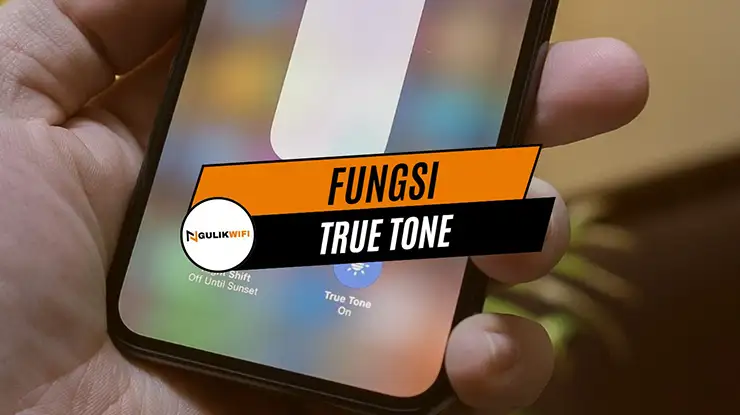Fungsi True Tone iPhone – Adakah True Tone benar-benar penting untuk peranti iPhone anda? Fitur ini direka untuk memberikan pengalaman visual yang lebih semula jadi.
Mengetahui fungsi True Tone boleh menjadi kunci untuk mengoptimumkan penggunaan peranti iPhone anda. Fitur ini bukan sahaja meningkatkan keselesaan mata, tetapi juga dapat membantu mengurangkan keletihan mata akibat pendedahan skrin yang berpanjangan.
Namun, terdapat juga beberapa masalah yang perlu dipertimbangkan. Pengaktifan fungsi True Tone boleh menyebabkan beberapa peranti mengalami perubahan warna yang tidak diingini.
Oleh itu, mari kita bincangkan lebih lanjut bagaimana fungsi True Tone untuk iPhone anda, serta penyelesaian terhadap pelbagai masalah yang mungkin timbul. Perbincangan ini akan membantu anda memaksimumkan fitur tersebut tanpa mengorbankan kualiti atau keselesaan.
Fungsi True Tone Pada iPhone

Adakah anda tahu bahawa fungsi True Tone pada iPhone bukan sekadar ciri biasa, tetapi memainkan peranan penting dalam menjaga kesihatan mata anda? Jadi, fungsi True Tone Iphone adalah:
Penyesuaian Warna Secara Otomatis
Fungsi utama True Tone pada iPhone adalah untuk menyesuaikan suhu warna skrin secara automatik mengikut keadaan cahaya di sekeliling.
Dengan bantuan sensor multisaluran yang canggih, ciri ini mampu mengubah kecerahan dan intensiti warna agar lebih sesuai dengan persekitaran.
Ini memberikan paparan skrin yang lebih semula jadi dan selesa di mata, terutamanya ketika berada di tempat dengan pencahayaan yang sering berubah-ubah.
Mengurangkan Kelesuan Mata
Salah satu manfaat utama True Tone ialah kemampuannya untuk mengurangkan kelesuan mata.
Dengan menyesuaikan warna dan kecerahan skrin secara automatik, ciri ini membantu mengelakkan mata daripada bekerja terlalu keras untuk menyesuaikan diri dengan cahaya yang tidak seimbang.
Ini sangat berguna bagi pengguna yang menghabiskan banyak masa di hadapan skrin, kerana mata menjadi lebih santai dan tidak cepat penat.
Meningkatkan Kualiti Tidur
True Tone juga membantu dalam meningkatkan kualiti tidur pengguna. Dengan mengurangkan pancaran cahaya biru daripada skrin, ciri ini membantu mengekalkan pengeluaran melatonin dalam badan, yang penting untuk corak tidur yang sihat.
Pengguna iPhone yang sering menggunakan peranti mereka sebelum tidur dapat merasakan manfaat ini, di mana tidur menjadi lebih nyenyak dan berkualiti.
Dengan memahami dan memanfaatkan fungsi True Tone pada iPhone, anda dapat menikmati pengalaman visual yang lebih selesa serta menjaga kesihatan mata dan kualiti tidur anda.
Ciri ini direka untuk berfungsi secara automatik, jadi anda boleh fokus pada aktiviti tanpa perlu risau tentang tetapan skrin yang rumit.
Sensor Cahaya Multisaluran
True Tone berfungsi dengan menggunakan sensor cahaya multisaluran yang canggih, yang dapat mengesan keadaan cahaya di sekeliling peranti anda.
Sensor ini bukan sahaja mengukur intensiti cahaya, tetapi juga suhu warna, yang kemudian digunakan untuk menyesuaikan paparan skrin supaya serasi dengan persekitaran.
Ini bermakna jika anda berada di bilik dengan cahaya hangat, skrin iPhone anda akan menyesuaikan diri dengan warna yang lebih hangat, dan sebaliknya apabila anda berada di bawah cahaya sejuk.
Dengan cara ini, paparan pada skrin kelihatan lebih semula jadi dan mengurangkan keperluan mata untuk sentiasa menyesuaikan diri dengan perubahan cahaya.
Pengaruh Terhadap Kesihatan Mata
Salah satu manfaat utama True Tone adalah peningkatan keselesaan visual yang ketara, terutama bagi pengguna yang sering menggunakan peranti mereka untuk tempoh yang lama.
Dengan menyesuaikan warna dan kecerahan skrin berdasarkan cahaya sekitar, True Tone dapat mengurangkan ketegangan pada mata yang disebabkan oleh paparan skrin.
Ini sangat penting kerana pendedahan kepada cahaya biru yang berlebihan diketahui boleh menyebabkan kelesuan mata dan bahkan mengganggu corak tidur.
Dengan adanya True Tone, pengguna dapat menikmati paparan yang lebih selesa dan menyokong kesihatan mata jangka panjang.
Memahami bagaimana True Tone berfungsi menunjukkan betapa pentingnya ciri ini dalam meningkatkan pengalaman visual dan menjaga kesihatan mata ketika menggunakan peranti Apple setiap hari.
Jom baca: Cara Format Telefon Terkini 2024, Android dan iPhone
Cara Mengaktifkan dan Menonaktifkan True Tone
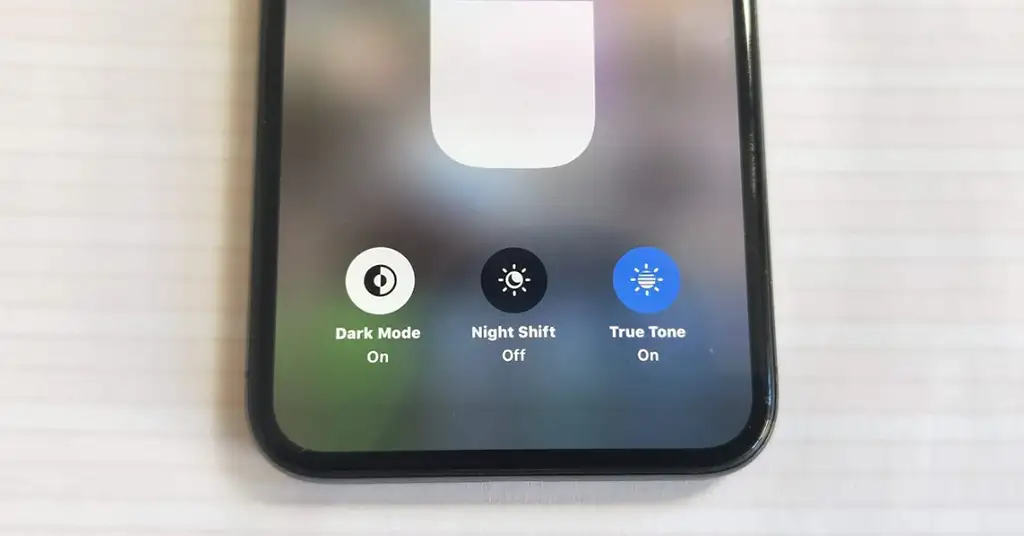
Pernahkah anda menghadapi kesulitan dalam menyesuaikan tampilan skrin iPhone dengan pencahayaan sekitar? Jika iya, sila ikuti cara mengaktifkan dan menonaktifkan True Tone berikut:
1. Melalui Pengaturan iPhone
Berikut adalah tutorial langkah demi langkah untuk mengaktifkan atau menonaktifkan True Tone melalui pengaturan iPhone:
- Mulai dengan membuka Settings di iPhone anda. Aplikasi ini biasanya berada di layar utama atau dapat diakses melalui pencarian.
- Setelah berada di dalam Settings, gulir ke bawah hingga menemukan opsi Display & Brightness. Ketuk opsi ini untuk melanjutkan.
- Di dalam menu Display & Brightness, cari bagian Brightness atau Kecerahan. Di sini, anda akan melihat sakelar True Tone di bawah pengaturan kecerahan.
- Untuk mengaktifkan True Tone, geser sakelar ke posisi “On”. Jika anda ingin menonaktifkannya, geser sakelar tersebut ke posisi “Off”.
- Ketika True Tone diaktifkan, layar iPhone anda akan secara otomatis menyesuaikan tampilan berdasarkan kondisi pencahayaan di sekitar, memberikan tampilan yang lebih nyaman bagi mata anda.
Ringkasan:
- Settings > Display & Brightness > True Tone (On/Off)
Dengan mengikuti langkah-langkah di atas, anda dapat dengan mudah mengelola pengaturan True Tone di iPhone anda untuk pengalaman visual yang lebih baik.
2. Menggunakan Control Center
Berikut adalah tutorial langkah demi langkah untuk mengaktifkan atau menonaktifkan True Tone dengan cepat melalui Control Center di iPhone:
- Untuk membuka Control Center, geser dari sudut kanan atas layar ke bawah jika anda menggunakan iPhone tanpa tombol beranda (seperti iPhone X atau model yang lebih baru).
- Jika anda menggunakan iPhone dengan tombol beranda, geser dari bagian bawah layar ke atas.
- Setelah Control Center terbuka, cari penggeser kecerahan layar (biasanya berbentuk ikon matahari). Tekan dan tahan penggeser ini untuk membuka tampilan yang diperluas.
- Dalam tampilan yang diperluas, anda akan melihat tombol True Tone. Tombol ini biasanya terletak di bawah penggeser kecerahan.
- Ketuk tombol True Tone untuk mengaktifkan atau menonaktifkan fitur tersebut sesuai kebutuhan anda.
Ringkasang:
- Control Center > Tahan Penggeser Kecerahan > True Tone (On/Off)
Kaedah ini sangat praktikal jika anda ingin menukar tetapan layar dengan cepat tanpa perlu keluar dari aplikasi yang sedang anda gunakan.
Panduan Video: Youtube
Dengan memahami cara mengelola True Tone baik melalui Settings maupun Control Center, anda dapat dengan mudah menyesuaikan tampilan layar iPhone anda sesuai kebutuhan dan lingkungan sekitar.
Fitur ini dirancang untuk meningkatkan kenyamanan visual anda, terutama ketika digunakan dalam jangka waktu yang lama atau dalam kondisi pencahayaan yang berubah-ubah.
Soalan Lazim Fungsi True Tone
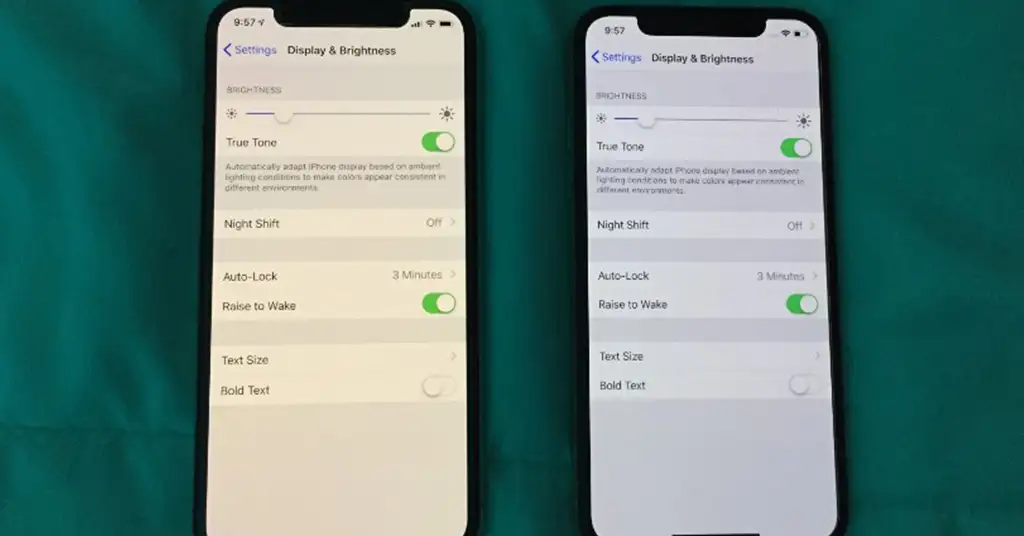
Pernahkah anda tertanya-tanya bagaimana fungsi True Tone pada iPhone boleh mempengaruhi pengalaman penggunaan harian anda? Berikut adalah senarai soalan lazim berkaitan dengan fungsi True Tone:
Adakah Mengaktifkan True Tone Akan Membuat Bateri Cepat Habis?
Walaupun mengaktifkan True Tone menggunakan sedikit tenaga bateri, kesannya terhadap hayat bateri adalah minimum.
Fitur ini direka untuk menyesuaikan kecerahan dan warna skrin dengan efisien, yang sebenarnya dapat membantu mengurangkan penggunaan tenaga skrin dalam keadaan pencahayaan yang redup, sekaligus memanjangkan hayat bateri.
Mengapa Skrin Kelihatan Terlalu Kuning atau Hangat Ketika True Tone Diaktifkan?
Skrin yang kelihatan terlalu kuning atau hangat adalah akibat daripada penyesuaian suhu warna oleh True Tone sesuai dengan pencahayaan sekitar.
Ini biasanya terjadi di lingkungan dengan cahaya yang hangat.
Jika anda merasa tidak selesa dengan tampilan ini, anda boleh menonaktifkan True Tone untuk mengekalkan warna skrin yang lebih neutral.
Dengan memahami soalan-soalan lazim ini, anda dapat memanfaatkan fungsi True Tone pada iPhone anda dengan lebih baik, mengikut keperluan dan keselesaan anda.
Jom baca: 7 Cara Buat Google Form Terkini 2024, Mudah untuk Difahami!
Kesimpulan
Kesimpulannya, fungsi True Tone pada iPhone adalah ciri penting untuk meningkatkan pengalaman visual anda.
Ia membantu menyesuaikan kecerahan dan warna skrin secara automatik mengikut pencahayaan sekeliling, memberikan paparan yang lebih semula jadi dan selesa untuk mata anda.
Walaupun terdapat beberapa kekurangan, seperti skrin yang kadang kala kelihatan terlalu kuning atau hangat, manfaat yang ditawarkan oleh fungsi True Tone adalah jauh lebih besar.
Anda boleh memilih untuk menyesuaikan atau menonaktifkan ciri ini mengikut keselesaan dan keperluan anda.